Dalla schermata principale del gioco possiamo trarre una grande quantità di
informazioni, che sarà bene imparare subito a decifrare. Chi ha già provato l'esperienza di un Final Fantasy o di un qualsiasi
altro gioco di ruolo riuscirè ad ambientarsi facilmente; tuttavia, poiché Kingdom Hearts si qualifica come Action RPG (e non come
GDR puro), è normale che alcuni elementi siano del tutto innovativi, e risultino una sorpresa anche per gli amanti dei giochi di ruolo di stampo classico. Ecco
le informazioni mostrate nella schermata principale:
Dalla schermata principale del gioco possiamo trarre una grande quantità di
informazioni, che sarà bene imparare subito a decifrare. Chi ha già provato l'esperienza di un Final Fantasy o di un qualsiasi
altro gioco di ruolo riuscirè ad ambientarsi facilmente; tuttavia, poiché Kingdom Hearts si qualifica come Action RPG (e non come
GDR puro), è normale che alcuni elementi siano del tutto innovativi, e risultino una sorpresa anche per gli amanti dei giochi di ruolo di stampo classico. Ecco
le informazioni mostrate nella schermata principale:
1. Menu Comando - un menu Comando di colore blu indica una situazione di gioco normale; il menu diverrà invece rosso quando appariranno dei
nemici: in questo caso il gioco passerà alla "modalità Battaglia". A segnare questo cambiamento, il titolo del menu cambierà quindi da Comando in
Battaglia.
2. Indicatore MP - gli MP di Sora sono rappresentati su schermo dall'indicatore blu che circonda il suo ritratto: ciascun segmento
rappresenta 1 MP.
3. Indicatore HP - gli HP di Sora sono rappresentati dall'indicatore verde che circonda il suo volto. Possiamo tuttavia controllare la cifra
esatta di HP nel menu Status. L'indicatore HP lampeggia in rosso quando Sora rimarrà con meno del 20% dei suoi HP, e lo stesso accadrà con gli altri
personaggi del nostro gruppo. Tuttavia, laddove la situazione critica riguardi Sora, questo segnale di emergenza sarà accompagnato da un allarme sonoro,
ad indicare la particolare gravità della situazione. Infatti, laddove un qualsiasi personaggio del nostro party dovesse esaurire i propri HP, resterà
privo di coscienza per un certo intervallo di tempo, in attesa di riprendersi o di essere curato dai suoi alleati. Se invece è Sora a scendere a 0 HP,
il gioco andrà incontro ad un inevitabile Game Over. Tuttavia, se Sora ha un alto livello di Max HP, l'allarme del 20% non dovrà preoccuparci
immediatamente.
4. Barra Carica del personaggio - La Barra Carica, esattamente come gli MP e gli HP di Sora, verrà visualizzata
nell'angolo in basso a destra dello schermo. Più precisamente, possiamo vedere la Barra Carica arancione lungo il bordo superiore della barra blu
degli MP: si tratta di una parte integrante della barra MP, destinata a svolgere una funzione ben precisa. Per capirne il funzionamento, teniamo
presente che tale barra è suddivisa in sezioni, ognuna rappresentante 30 punti (segmento giallo-arancione). Quando la Barra Carica è riempita
di un segmento in più rispetto agli MP attuali (segmenti blu), sarà ripristinato 1 MP. Questo significa che, se per esempio, gli MP attuali di
Sora sono 3, e la Barra Carica si riempie fino a 4 segmenti, la Barra Carica verrà convertita in un quarto MP. Anche i compagni di Sora hanno una loro
Barra Carica, ma questa non sarà visualizzata nella schermata di gioco. La Barra Verde, invece, indica gli HP del personaggio. Se dovessimo dividere
la barra degli HP in segmenti uguali a quelli della barra degli MP, ciascun segmento avrebbe un valore pari a 6 HP.
Esistono diversi metodi per ripristinare gli MP di Sora diversi da quello "classico" consistente nel passare sui cerchi d'energia: possiamo
infatti usare degli Oggetti particolari che ripristinino gli MP, oppure concentrarci a riempire la Barra Carica arancione. La Barra Carica si riempie
raccogliendo le sfere MP, attaccando gli avversari, oppure semplicemente subendo gli attacchi nemici se ha attivato l'abilità Aspira danno.
Come regola generale, teniamo presente che lanciare una magia consumerà un certo quantitativo di MP. Tuttavia, gli incantesimi Fire e Blizzard,
consumeranno prima la Barra Carica! Se però la Barra Carica raggiungerà lo 0, ne sarà riempito un segmento sacrificando 1 MP. Invece, l'incantesimo
Thunder, per esempio, attingerà direttamente alla Barra MP, consumandone un segmento, mentre la barra Carica rimarrà invariata. Nell'utilizzo di
abilità e magie potremo dare vita a delle combinazioni interessanti, che potrebbero aiutarci a conservare gli MP. Teniamo costantemente sotto controllo
la Barra Carica di Sora, ed assicuriamoci che sia sempre piena, in modo da poter utilizzare in sequenza anche parecchie magie laddove dovessimo averne
bisogno. Ecco più in dettaglio tutti i metodi che ci permettono di ripristinare la Barra Carica, ed i rispettivi effetti.
| Come ripristinare la Barra Carica | Punti Guadagnati |
| Sfera MP (piccola) | 2 punti |
| Sfera MP (grande) | 15 punti |
| Subire danni (con l'abilita Aspira danno attivata) | Uguale alla metà degli HP persi nell'attacco |
| Colpire l'avversario con Attacca o con Contrattacco | 3 - 24 punti |
5. Simbolo Obiettivo - questo simbolo apparirà sugli avversari o sugli oggetti inquadrati mediante il tasto

6. Indicatore Obiettivo - appare quando è attivata la funzione Obiettivo.
La Funzione Obiettivo
 La funzione Obiettivo si attiva con il tasto
La funzione Obiettivo si attiva con il tasto
 e, tra le altre cose, ci permette di prendere di mira l'avversario più vicino.
Il gioco offre le funzioni Obiettivo Automatico e Manuale: mentre l'Obiettivo automatico può essere applicato esclusivamente ai bersagli vicini,
potremo sfruttare la funzione Obiettivo manuale per puntare bersagli più lontani, premendo il tasto
e, tra le altre cose, ci permette di prendere di mira l'avversario più vicino.
Il gioco offre le funzioni Obiettivo Automatico e Manuale: mentre l'Obiettivo automatico può essere applicato esclusivamente ai bersagli vicini,
potremo sfruttare la funzione Obiettivo manuale per puntare bersagli più lontani, premendo il tasto
 .
.
Obiettivo manuale a lungo raggio
Se abbiamo inquadrato manualmente un obiettivo (un oggetto, una persona o un avversario) che è molto lontano da noi, sul bersaglio comparirà
un cerchio viola diviso in quattro segmenti
Obiettivo manuale a medio raggio
Se abbiamo inquadrato manualmente un obiettivo (anche qui, un oggetto, una persona o un avversario) che si trova a una media distanza da noi,
il cerchio viola verrà diviso in due segmenti
Obiettivo manuale a corto raggio
Se abbiamo inquadrato manualmente un obiettivo che si trova a poca distanza da noi, il cerchio viola verrà visualizzato per intero.
Auto selezione (solo a corto raggio)
Se spostiamo il nostro personaggio nelle immediate vicinanze di un oggetto, una persona o un avversario, apparirà un cerchio arancione con quattro
frecce.
Se avremo più di un bersaglio a tiro, potremo passare in rassegna quelli disponibili premendo i tasti
 ed
ed  : il simbolo Obiettivo viola
ci aiuterà a giudicare la distanza dal bersaglio. L'Obiettivo sarà disattivato se non ci saranno oggetti nelle vicinanze, oppure se ci allontaneremo
troppo dal nostro bersaglio. Possiamo attivare o disattivare la funzione di Auto Selezione nel Menu Configura.
: il simbolo Obiettivo viola
ci aiuterà a giudicare la distanza dal bersaglio. L'Obiettivo sarà disattivato se non ci saranno oggetti nelle vicinanze, oppure se ci allontaneremo
troppo dal nostro bersaglio. Possiamo attivare o disattivare la funzione di Auto Selezione nel Menu Configura.
La funzione Obiettivo ci sarà particolarmente utile se vorremo prendere di mira un
avversario in particolare, oppure un punto specifico del suo corpo: infatti, quando impostiamo un avversario come Obiettivo, sia il nostro personaggio
sia il bersaglio rimarranno automaticamente sullo schermo. In questo modo non dovremo sistemare manualmente la telecamera, e avremo il vantaggio
di non perdere mai di vista il nostro avversario. Una funzione quindi utile anche nei casi in cui il nostro nemico sia particolarmente veloce,
o abbia la cattiva abitudine di sorprenderci alle spalle, per attaccarci da dietro: impostandolo come Obiettivo lo seguiremo sempre, e riusciremo a
prevenire le sue mosse.
Possiamo utilizzare la funzione Obiettivo anche per cercare gli oggetti: in una zona qualsiasi continuiamo a premere il tasto
 e, così facendo, il cerchio dell'Obiettivo apparirà sopra ogni oggetto selezionabile o con il
quale potremo interagire. Tuttavia, poiché che la funzione Obiettivo concentrerà gli attacchi di Sora solo ed esclusivamente sull'avversario selezionato,
potrebbe non rivelarsi utile in una battaglia contro diversi avversari. Disattivando l'Obiettivo potremo infatti infliggere danni a più
nemici, contemporaneamente, con un solo colpo, a patto che si trovino nel raggio d'azione del nostro
Keyblade. Alcune magie, inoltre, risulteranno più
potenti se lanciate con l'Obiettivo disattivato! Infine, teniamo a mente che non potremo lasciare una zona finché avremo inquadrato un bersaglio:
assicuriamoci quindi di disattivare l'Obiettivo se abbiamo intenzione di fuggire.
e, così facendo, il cerchio dell'Obiettivo apparirà sopra ogni oggetto selezionabile o con il
quale potremo interagire. Tuttavia, poiché che la funzione Obiettivo concentrerà gli attacchi di Sora solo ed esclusivamente sull'avversario selezionato,
potrebbe non rivelarsi utile in una battaglia contro diversi avversari. Disattivando l'Obiettivo potremo infatti infliggere danni a più
nemici, contemporaneamente, con un solo colpo, a patto che si trovino nel raggio d'azione del nostro
Keyblade. Alcune magie, inoltre, risulteranno più
potenti se lanciate con l'Obiettivo disattivato! Infine, teniamo a mente che non potremo lasciare una zona finché avremo inquadrato un bersaglio:
assicuriamoci quindi di disattivare l'Obiettivo se abbiamo intenzione di fuggire.
Il segno ! sopra il nostro personaggio
Quando apparirà un'icona corrispondente ad un punto esclamativo - ! - sopra il nostro personaggio, l'opzione più in alto del menu Comando
cambierà. Questo capiterà quando, per esempio, sposteremo i membri del nostro gruppo vicino ad un'altra persona: in questo caso il primo comando,
Attacca, verrà sostituito da Parla. Selezioniamo questa opzione e confermiamo con il tasto  .
.
Il segno ? sopra il nostro personaggio
Sopra il nostro personaggio comparirà l'icona d'aiuto ?, corrispondente ad un punto interrogativo, ogni qualvolta potremo utilizzare un comando
speciale: l'opzione più in basso del menu Comando cambierà quindi di conseguenza. In particolar modo, il simbolo "?" ci indica che
possiamo usare un comando speciale come "Apri", "Solleva", "Esamina", "Trio", "Bevi" o "Salva". Avvicinandoci ad esempio ad una cassa, apparirà il
segno ? sopra la testa di Sora e, se l'ultima opzione del menu Comando è diventata Esamina, potremo esaminare l'oggetto. Se l'ultima
opzione del menu Comando è diventata Apri, potremo esaminarne il contenuto, e molto probabilmente ricevere un Oggetto. Per farlo, selezioniamo
semplicemente l'opzione Apri e premiamo il tasto  .
.
 La Strategia contiene un errore? Segnalalo qui.
La Strategia contiene un errore? Segnalalo qui.